Горячие клавиши Mac: Буква ё, запятая и точка в русской раскладке на Macbook, скриншоты
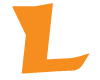 Точку и запятую в русской раскладке вы найдете под цифрами 6 и 7, удерживая Shift. Короткое тире (минус или дефис или чёрточка), среднее и длинное тире.
Точку и запятую в русской раскладке вы найдете под цифрами 6 и 7, удерживая Shift. Короткое тире (минус или дефис или чёрточка), среднее и длинное тире. Поначалу не хватало привычных клавиш PageUp, PageDown, Home, End, и в первые дни это доставляло неудобства, но потом, постигнув дао трекпада и хитрых клавишных распальцевок, привыкаешь.
Запятую и точку в русской раскладке вы найдете под цифрами 6 и 7, удерживая Shift.
Буква "ё" - клавиша "\" (над enter)
shift+2 - "
shift+5 - :
shift+6 - ,
shift+7 - .
shift+8 - ;
alt+command+eject - спящий режим;
control+shift+eject - погасить дисплей (выключение экрана)
Command + Shift + 3
Эта комбинация клавиш OS X для создания скриншота всего экрана и сохранения его в формате PNG на рабочем столе. Название изображения формируются по дате и времени создания скриншота.
Command + Shift + 4
Вторая комбинация позволяет сделать снимок выделенной части экрана. Для этого появляется указатель в виде прицела с координатами. После того, как вы выделили площадь и отпустили мышку, готовое изображение сохраняется на рабочем столе.
Command + Shift + 4 + Пробел
Если же вы не будете выделять экран, а нажмете пробел, то прицел изменится на иконку камеры и вы перейдете в режим “фотографирования” окон. Теперь достаточно навести курсор на любое окно и сделать скриншот.
Если при снятии скриншота в OS X удерживать Control, то изображение не появится на рабочем столе, а попадет в буфер обмена. Это удобно для работы с временными картинками, которые нуждаются в постобработке.
|
|
|
|
| Логотип Apple |
|
|
| Знак копирайта |
|
|
| Торговая марка |
|
|
| Зарегистрированная торговая марка |
|
|
| Доллар |
|
|
| Цент |
|
|
| Евро |
|
|
| Фунт стерлингов |
|
|
| Японская Йена |
|
|
| Тире |
|
|
| Длинное тире |
|
|
| Многоточие |
|
|
|
|
|
|
| Больше или равно |
|
|
| Меньше или равно |
|
|
| Приблизительно |
|
|
| Не равно |
|
|
| Деление |
|
|
| Плюс/минус |
|
|
| Бесконечность |
|
|
| Квадратный корень |
|
|
| Сумма |
|
|
| Пи |
|
|
| Градус |
|
|
Полезно включить виртуальную клавиатуру из меню языка и посмотреть на неё, нажимая альт.
Для написания текстов на испанском, немецком и прочем французском не нужно ставить специальную раскладку.
Например, Alt-e a = á, Alt e e = é, Alt-n n = ñ, Alt-u o = ö. (Надо удерживая alt нажать "e", потом отпустить обе клавиши и нажать нужную букву, у которой хотите знак поставить). И так далее. На американской раскладке есть всякая диакритика.
в Chrome:
- fn + alt +F12 — открыть окно Firebug Lite
- alt + command + u — просмотр исходного кода страницы
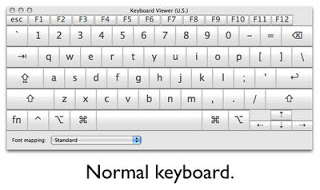
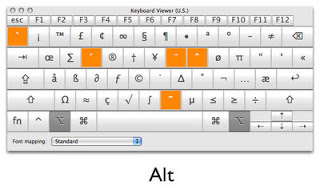
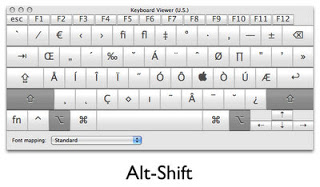

almix
Разработчик Loco, автор статей по веб-разработке на Yii, CodeIgniter, MODx и прочих инструментах. Создатель Team Sense.
Вы можете почитать все статьи от almix'а.
- 3 Git. Использую GIT GUI. SourceTree для Mac. (20.03.2013)
- 2 Yii + Git (github) на Mac. (24.03.2013)
- 0 Ошибка при выполнении команды grunt после обновления OS X 10.9: Bus error: 10. Перестал работать grunt (07.11.2013)
- 0 Как на Mac'е показать/скрыть скрытые файлы в Finder (Quickly show and hide hidden files) (17.03.2013)
- 0 Git "command not found" после обновления OS X до Mountain Lion (20.03.2013)
- 0 Cнимок экрана (print screen) в Mac OS X (17.03.2013)
- 0 Горячие клавиши Mac: Буква ё, запятая и точка в русской раскладке на Macbook, скриншоты (22.11.2013) ← вы тут
- Cкриншоты в Mac OS X. Настройки (24.04.2015)
- QuickTime не записывает звук при записи видео с экрана (20.02.2013)
- Как на mac'е изменить регистр текста с прописных (lowercase) на строчные (uppercase) буквы и наоборот (10.11.2012)
- CodeIgniter: Передаются пустые значения полей формы через $_POST если вводить русские символы. Форма не проходит валидацию. (17.08.2016)
- Развернуть окна во весь экран на Mac, используем программу RightZoom (24.10.2011)
- Как изменить ширину колонок в Finder (23.10.2011)
- 25 полезных команд Terminal для Mac OS X 10.6 (23.10.2011)
- Настройка локальной среды для разработки на CodeIgniter в Mac OSX, используя MAMP (22.01.2012)
- Создание рингтона для iphone в программе GarageBand (23.10.2011)
- Программы для Mac OS: самое необходимое (23.10.2011)
3 комментариев